جهت خرید و بهرهمندی از خدمات مرکز پردازش سریع لازم است تا حساب خود را شارژ نمایید.
بدین منظور لازم است تا وارد حساب کاربری خود شوید.
جهت خرید و بهرهمندی از خدمات مرکز پردازش سریع لازم است تا حساب خود را شارژ نمایید.
بدین منظور لازم است تا وارد حساب کاربری خود شوید.
در این صفحه، در صورتی که از قبل در وبسایت جدید مرکز پردازش سریع دانشگاه دارای حساب هستید، با وارد کردن ایمیل و رمز عبور و عبارت امنیتی میتوانید وارد حساب کاربری خود شوید. در غیراینصورت، بر روی ثبت نام کلیک کنید تا به صفحه ساخت حساب کاربری جدید هدایت شوید.
در اینجا لازم است تا اطلاعات مورد نیاز خود را به صورت درست و دقیق وارد کرده و در انتهای کار، بر روی دکمه ثبت نام کلیک نمایید تا حساب شما ساخته شود.
پس از انجام موفقیتآمیز ثبت نام، برای ادامه کار لازم است تا اطلاعات آدرس خود را در این صفحه ثبت کنید.
پس از ثبت آدرس، حساب شما با موفقیت تکمیل شده است. در مرحله آخر، لازم است تا ایمیل فعالسازی که برایتان ارسال شده است را بررسی و حساب خود را تایید کنید. توجه داشته باشید که بدون تایید حساب، امکان شارژ کیف پول وجود نخواهد داشت.
پس از تایید حساب کاربری، اکنون میتوانید با کلیک بر روی “شارژ کیف پول” اقدام به افزایش اعتبار حساب خود نمایید.
در این صفحه، ابتدا نوع شارژ خود را انتخاب نموده (خدمات آزمایشگاهی، اعتبار تحصیلات تکمیلی، اعتبار اساتید و پرداخت آنلاین) و با مشخص کردن مبلغ مورد نیاز و کلیک بر روی “انتقال به درگاه” به صورت خودکار به درگاه پرداخت دانشگاه صنعتی شریف منتقل خواهید شد.
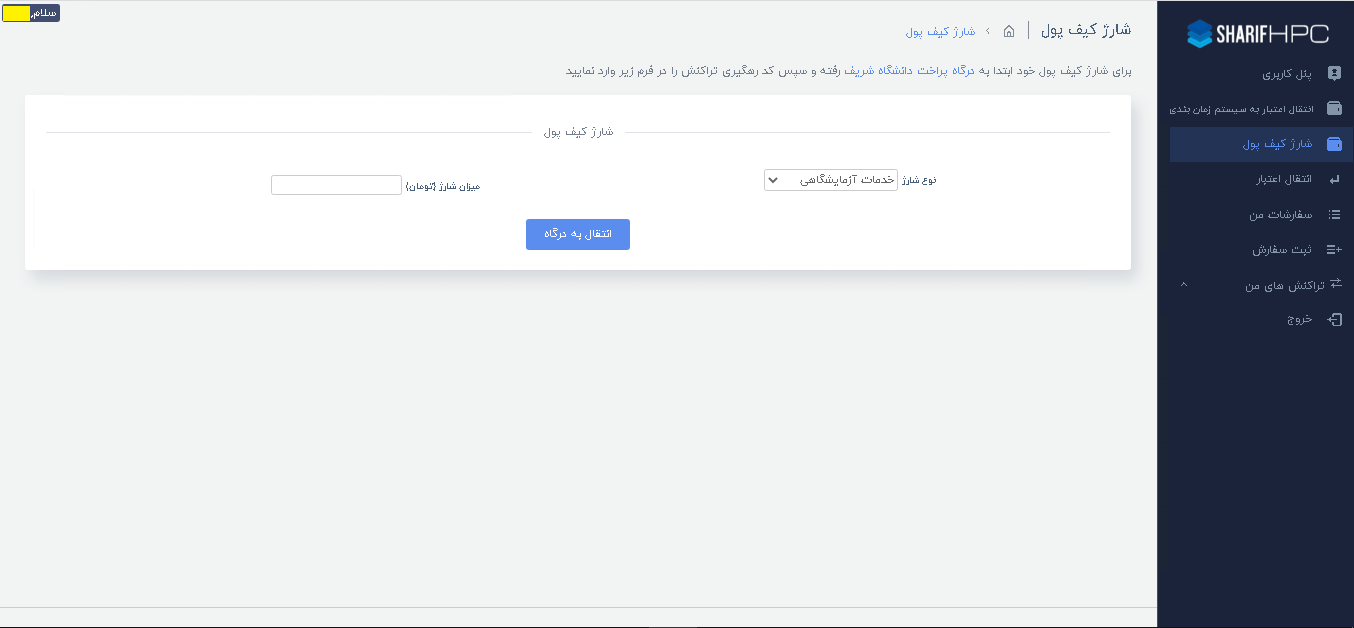
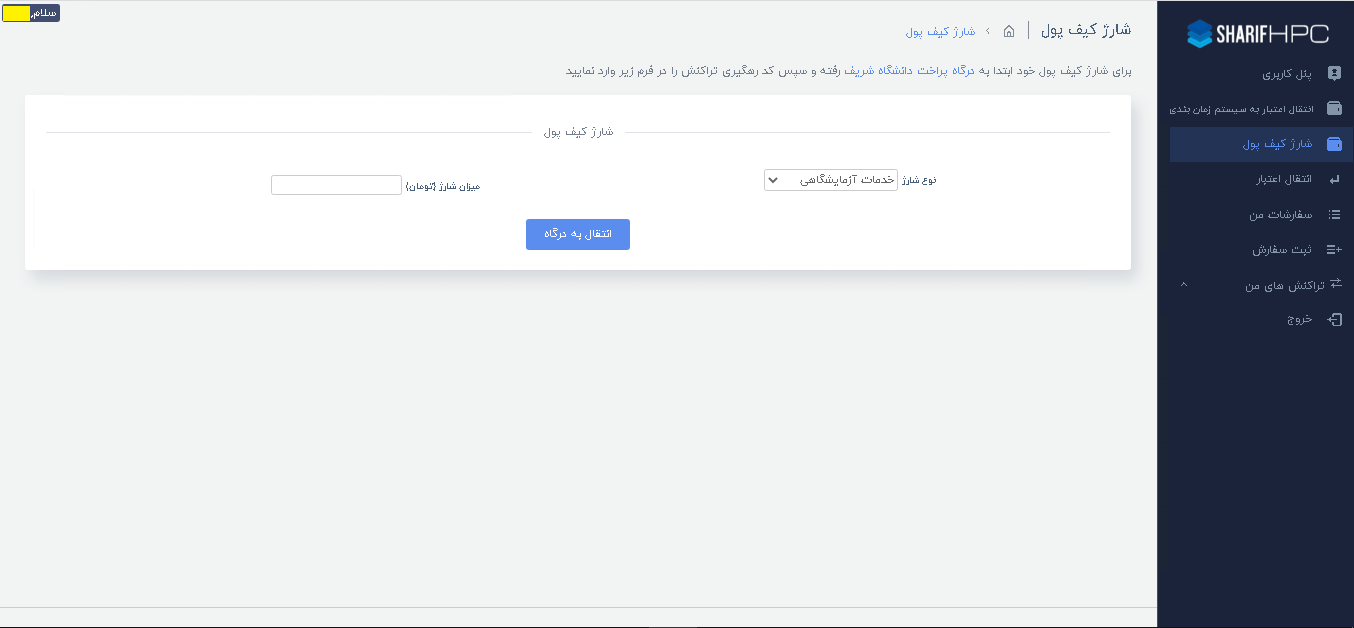
در این صفحه میتوانید اطلاعاتی نظیر کد ملی، نام و نام خانوادگی، تلفن و سایر اطلاعات خود را مشاهده کنید. در صورتیکه این اطلاعات درست و مورد تایید هستند، بر روی “تایید اطلاعات و پرداخت” کلیک نمایید تا به صفحه انجام تراکنش بانکی منتقل شوید.
حال، با اطلاعات کارت بانکی خود اقدام به پر کردن موارد خالی نموده و در انتها دکمه پرداخت را بزنید.
در صورت موفقیت در پرداخت، با این پیغام از طرف درگاه بانکی روبرو خواهید شد. با کلیک بر روی “تکمیل خرید” (یا منتظر ماندن تا پایان شمارش معکوس) به صفحه اصلی حساب کاربری خود در سایت مرکز پردازش سریع انتقال خواهید یافت.
همانطور که میبینید، پرداخت با موفقیت انجام شده و پیغامی در بالا با این مضمون نمایش داده میشود. همچنین، موجود جدید کیف پول نیز در همین صفحه قابل مشاهده میباشد.
جهت مشاهده تاریخچه تراکنشهای خود نیز میتوانید از پنل سمت راست، بر روی “تراکنشهای من” کلیک کرده و پس از باز شدن منو، گزینه “تراکنشهای درگاه پرداخت” را انتخاب نمایید.